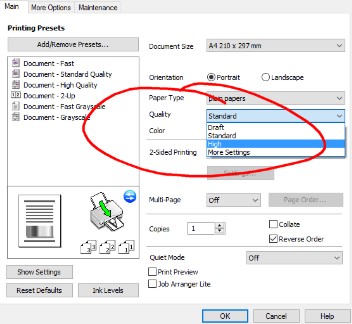LIPUTANTEKNOLOGI.COM – Artikel kali ini saya akan menjelaskan tentang cara mengatasi hasil print bergaris dengan mudah dan tentunya insyallah akan dapat membantu anda untuk mengatasi hasil print yang tidak sesuai yang Anda harapkan. Berikut ini adalah 9 Cara Mengatasi Hasil Print Bergaris yang mudah dilakukan dan dipahami.
#1 Periksa dan Bersihkan Encoder
Cara mengatasi hasil print bergaris yang pertama adalah dengan membersihkan Encoder. Pada bagian belakang cartridge ada sebuah benda panjang seperti bentuk mika, itulah yang dinamakan dengan Encoder. Benda yang satu ini memiliki fungsi sebagai sensor. Maka dari itu Encoder ini juga memiliki pengaruh penting terhadap hasil print Anda, terlebih bila Encoder sudah kotor. Maka dari itu, periksa Encoder pada printer telebih dahulu. Bila Encoder-nya mulai kotor, maka lakukanlah pembersihan pada Encoder.
Lantas bagaimana cara membersihkan Encoder yang benar? Anda cukup menyeka dengan tisu secara perlahan dan bersihkan debu-debu yang menempel pada Encoder tersebut. Setelah itu, coba print ulang dan kemudian lihatlah hasilnya, pasti jauh lebih baik dibandingkan saat Encoder dalam keadaan kotor. Selain itu cara membersihkan encoder juga dapat dengan melepas Encoder dan merendamnya di dalam air hangat. Kemudian, tunggulah Encoder sampai kering, lalu pasang Encoder seperti semula.
Baca Juga:
- Cara Mengatasi Scanner Bergaris Dengan Mudah
- Tips Memilih Printer Yang Berkualitas Baik Dan Penjelasannya
#2 Periksa dan Bersihkan Cartridge
Cara mengatasi hasil print bergaris yang kedua adalah dengan melakukan cek Cartridge pada printer. Sudah menjadi rahasia umum bila hasil print sangat berpengaruh pada tempat penyimpanan tinta printer ini. Maka dari itu, coba Anda cek Cartridge terlebih dahulu, apakah tinta printer menggumpal atau tidak.
Apabila tinta dalam Cartridge menggumpal, berarti itulah penyebab timbulnya hasil print bergaris. Dan untuk mengatasinya, cobalah lepas Cartridge dan kemudian rendam head Cartridge-nya dengan air hangat. Ingat, hanya head-nya saja yang direndam, tidak perlu merendam kesuluruhan bagian Cartridge. Setelah direndam, barulah Anda dapat memasangnya kembali, tetatpi tunggu sampai head tersebut kering terlebih dahulu.
Baca Juga: Cara Mencairkan Tinta Printer Yang Kering
#3 Bersihkan Tinta di Dalam Cartridge
Cara ketiga mengatasi hasil print bergaris dengan mudah, akan tetapi cara ini harus mengosongkan tinta di dalam Cartridge printer Anda. Caranya adalah dengan Anda menyedot semua tinta di dalam Cartridge menggunakan suntikan yang lazim digunakan untuk mengisi tinta. Kemudian setelah semua isi tinta kosong, barulah Anda mulai mengisi Cartridge dengan tinta yang baru.
Baca Juga: Cara Mengatasi Printer Error Paling Mudah
#4 Lakukan Head Cleaning
Printer memiliki fitur yang akan membantu Anda untuk mengatasi permasalahan pada printer. Salah satu cara mengatasi hasil print bergaris ialah dengan mencoba melakukan Head Cleaning. Head Cleaning tersebut merupakan sebuah fitur yang mana dapat langsung Anda akses melalui Control Panel lalu Hardware and Sound kemudian Devices and Printers.
Apabila sudah, kemudian lanjutkan dengan mengoperasikan fitur Head Cleaning dengan cara memilih Cleaning / Deep Cleaning. Maka secara otomatis, PC / laptop Anda akan melakukan pembersihan pada bagian head dari Cartridge printer serta sekaligus akan melancarkan aliran tinta.
Baca Juga: Cara Reset Printer Canon iP 2770
#5 Menggunakan Cartridge Warna
Sudah melakukan Head Cleaning namun hasil print masih ada garisnya? Kalau begitu, Anda dapat mencoba untuk mengubah pengaturannya menjadi Color Cartridge. Cara melakukannya dengan Anda membuka Micorosoft Office dan langsung tekan CTRL + P. Setelah itu, Anda klik pada menu properties dan dilanjutkan dengan memilih menu Maintenance. Kemudian, pilihlah fitur Ink Cartridge Settings dan langsung pilih Color Only. Dan langkah terakhir, Anda hanya perlu klik OK. Selesai sudah, dan kini silahkan coba Anda melakukan print ulang, apakah masih ada garis pada hasil print?
Baca Juga:
- Cara Menghubungkan Perangkat Kasir Dengan Bluetooth
- Cara Mudah Mengatasi Printer Kasir Tidak Mau Print
- Cara Mudah Instal Driver Printer Kasir
#6 Tingkatkan Kualitas Print
Dengan Anda meningkatkan kualitas cetak dapat menjadi salah satu solusi yang cukup ampuh untuk cara mengatasi hasil print bergaris. Sudah banyak yang mencoba cara ini dan ternyata hasil print pun lebih baik tanpa adanya garis pada hasil cetaknya.
Cara untuk meningkatkan kualitas cetak print. Ialah di saat Anda akan melakukan print, coba untuk tingkatkan kualitasnya pada pengaturan sebelum melakukan pencetakan. Kemudian, tunggulah dan lihat hasilnya, pasti garis pada hasil cetak pun hilang. Akan tetapi, ada beberapa kelemahan untuk melakukan cara yang ini. Yang Pertama, waktu print-nya jauh lebih lama. Dan kelemahan kedua ialah, penggunaan tinta yang cukup banyak sehingga berpotensi boros tinta, Namun hasil print jauh lebih maksimal dan tentunya hasil print tidak akan timbul garis-garis.
Baca Juga: Cara Setting Printer Epson Untuk Cetak Photo Berkualitas Tinggi
#7 Ganti Cartridge
Cara sebelumnya ialah untuk membersihkan Cartridge, namun bila cara tersebut tidak berhasil juga, mungkin memang Cartridge pada printer sudah rusak. Maka segeralah untuk mengganti Cartridge agar hasil cetak lebih bagus dan tentunya terhindar dari masalah print bergaris.
Selain itu, dengan melakukan pergantian Cartridge juga membuat umur printer lebih awet. Pasalnya, Cartridge yang rusak justru akan berpotensi merusak semua bagian yang ada pada printer. Dari pada Anda menunggu printer rusak dan akhirnya tidak dapat digunakan lagi, lebih baik Anda segera ganti Cartridge-nya.
#8 Cek Botol Infusnya
Khusus pemilik printer yang masih menggunakan printer infus, maka Anda dapat cek botol infus tinta ke Cartridge sebagai salah satu solusi mengatasi print bergaris. Mungkin saja, botol infus tidak bisa mengalir dengan baik ke Cartridge sehingga menyebabkan hasil cetak yang kurang memuaskan. Maka dari itu, cek dengan seksama aliran cairan tinta yang melewati botol infus.
Cara cek dengan cara mencabut ujung selang infus. Kemudian, lanjutkan dengan menyedot selang tersebut dengan menggunakan suntikan yang sudah dimodifikasi hingga tinta, akan sampai pada ujung selang. Apabila sudah, langsung masukan selangnya lagi ke lubang Cartridge.
#9 Manfaatkan Garansi Printer
Bagi Anda yang baru saja membeli printer namun hasil cetaknya tidak sesuai ekspetasi, maka silakan klaim garansi printer. Dan cobalah untuk menanyakan permasalahan pada printer ke toko saat Anda membeli printer. Serta Anda juga dapat langsung mengajukan klaim garansi ke pusatnya, seperti printer merk EPSON, maka kunjungilah customer service dari EPSON.
Baca Juga: Cara Setting Printer EPSON LX-300 / LX300+ / LX-310
Dengan begitu, pihak toko maupun perusahaan printer dapat langsung mengecek dan mengatasi setiap permasalahan yang ada pada printer Anda miliki. Jadi, Anda tidak perlu khawatir printer rusak, karena pasti akan ditangani baik oleh pihak garansi resmi printer.
Itulah 9 cara mudah mengatasi hasil print bergaris, semoga dengan anda membaca artikel kali ini, Anda dapat menyelesaikan permasalahan anda dengan hasil print yang bergaris tersebut.